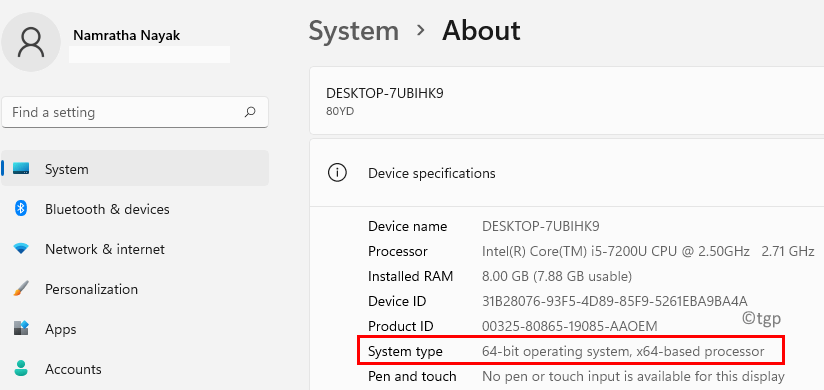Call of Duty: Modern Warfare 2 se lahko zruši na Steam Deck, vendar lahko poskusite nekaj rešitev.
- Call of Duty: Modern Warfare 2 lahko pogosto naleti na težave na Steam Deck.
- Če ga igrate iz Battle.net, se prepričajte, da je na isti particiji kot vaš Windows.
- Če ne, razmislite o igranju na Steamu.
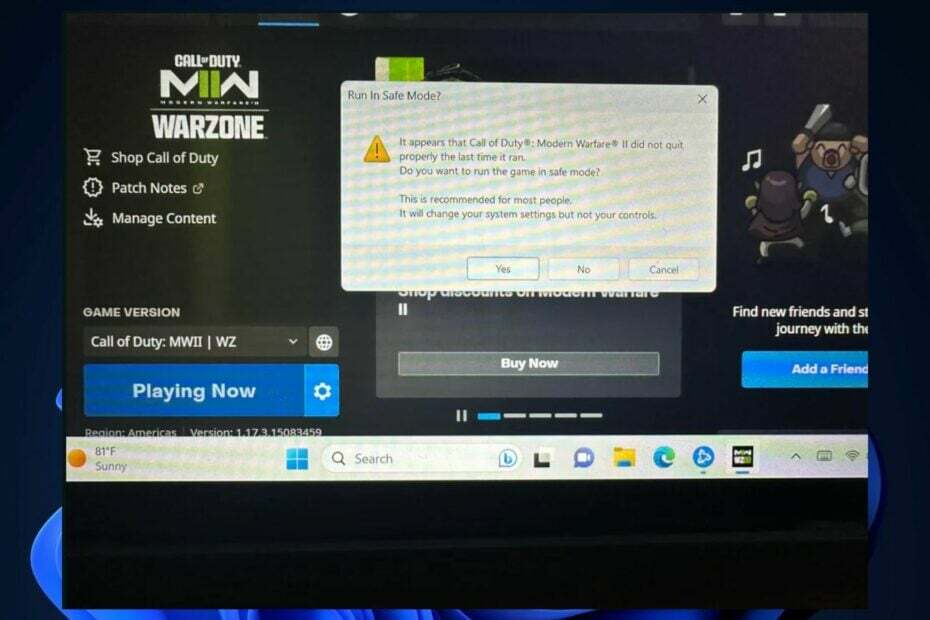
XNAMESTITE TAKO, DA KLIKNETE NA PRENOS DATOTEKE
- Prenesite Fortec in ga namestite na vašem računalniku.
- Zaženite postopek skeniranja orodja da poiščete poškodovane datoteke, ki so vir vaše težave.
- Desni klik na Začetek popravila tako da lahko orodje zažene algoritem za popravljanje.
- Fortect je prenesel 0 bralcev ta mesec.
Call of Duty je bil v zadnjem času zelo priljubljen, še posebej stare igre Call of Duty. Microsoft je nedavno popravil strežnike in zdaj lahko spet igrate spletne tekme v starih igrah Call of Duty s prijatelji.
Medtem ko je v njih najbolje uživati na osebnem računalniku, mora vsaka naprava s sistemom Windows 11 podpirati igre Call of Duty. Govorimo o Steam Decku. Če igrate Call of Duty od tam, bi moralo delovati gladko in pravilno. Ne bi smeli naleteti na nobene težave.
vendar zdi se, da se včasih igra zruši. Še posebej Call of Duty: Modern Warfare 2. Zdi se, da če jo igrate na Steam Decku, se bo igra nepričakovano zrušila in prikazalo se bo naslednje sporočilo:
Zdi se, da se Call of Duty: Modern Warfare 2 ob zadnjem zagonu ni pravilno zaprla. Ali želite zagnati igro v varnem načinu? To je priporočljivo za večino ljudi. Spremenil bo vaše sistemske nastavitve, ne pa tudi kontrolnikov.
Nato imate na voljo možnosti Da, Ne in Prekliči.
Toda tukaj je nekaj rešitev, ki jih lahko poskusite najprej.
Ve kdo, kako zagnati battle.net call of duty iz sistema Windows 11? Pridobivanje težav
avtor u/bshaw21 v SteamDeck
Popravek: Varni način Call of Duty: Modern Warfare 2
Če se je Call of Duty: Modern Warfare 2 nenadoma zrušila med igranjem na Steam Decku, to pomeni, da igra naleti na notranji konflikt in ga ne more prenesti. Prepričajte se, da je vaša igra posodobljena z najnovejšimi popravki, če pa to ne deluje, si poglejmo rešitve.
Namestite Call of Duty: Modern Warfare 2 iz Steama namesto Battle.net
- Pojdite na Call of Duty: Modern Warfare's Steam stran.
- Prenesite paket po vaši izbiri.

- Namestite in igrajte igro.
Več uporabnikov je opazilo, da se različica Battle.net igre Call of Duty: Modern Warfare 2 nekako srečuje s to težavo, medtem ko različica Steam deluje pravilno. Morda boste želeli preizkusiti različico Steam, tudi če ste oboževalec Activision Blizzard.
Namestite Call of Duty: Modern Warfare 2 na isto particijo pogona kot Windows 11 vašega Steam Decka
Če želite še naprej igrati Call of Duty: Modern Warfare 2 iz svojega računa Battle.net, se zdi, da morate igro namestiti na isto particijo pogona kot Windows 11 vašega Steam Decka.
Če želite to narediti, preprosto odstranite svojo igro Call of Duty in jo nato znova namestite na isto particijo kot vaš Windows 11. To lahko preprosto storite znotraj svoje platforme Battle.net.
Sporočite nam, ali je katera od teh rešitev delovala za vas v spodnjem oddelku za komentarje.
Imate še vedno težave?
SPONZORIRANO
Če zgornji predlogi niso rešili vaše težave, se lahko vaš računalnik sooči s hujšimi težavami s sistemom Windows. Predlagamo, da izberete rešitev vse v enem, kot je Fortect za učinkovito odpravljanje težav. Po namestitvi samo kliknite Poglej in popravi in nato pritisnite Začetek popravila.